无论你是影像爱好者 , 还是电影发烧友 , 甚至是喜欢屯游戏的资深玩家 , 你都会常常发现自己手机/电脑的空间不够用了 , 除了绞尽脑汁的删除 , 最常用的就是使用各种网盘设备 。
但我们在使用网盘的过程中 , 传输速度、传输安全、空间大小基本是都是需要“买会员”才能解决的问题 , 虽然最近网盘限速问题得到的很多关注 , 各家也都纷纷宣布不限速 , 但不限速的“青春版”网盘显然不能一劳永逸的解决存储问题 。
为了解决这些问题 , 便出现了个人私有云存储产品 。 通过硬盘将数据保存在本地 , 再通过私有的云通道在不同平台、设备间传播 。 不过传统的NAS操作复杂 , 让普通用户望而却步 , 而今天我们要介绍的就是主打“易用性”的私人NAS品牌极空间带来的新品:四盘位NAS——新极空间 Z4 。

文章图片
图1/14
首先看看外观 , 其实极空间 Z4就像一个大号路由器 , 上下两块航空级5052镁铝合金外壳在提供保护之余 , 科技感十足 。 前盖板从之前按扣式改为了磁吸式 , 开关非常轻松 。

文章图片
图2/14
打开盖板就可以看到4个支持热插拔的硬盘托架 , 能够安装4个3.5寸或者2.5寸硬盘 , 另外还有Type-C、USB3.0接口 , 这也是一个非常实用的改进 , 上代产品的接口位于机身侧面 , 会影响NAS在桌面的摆放 。

文章图片
图3/14
机身侧面主要是电源按键和指示灯 , 硬盘指示灯绿色表示正常 , 红色快闪表示在格式化 , 红色快闪表示硬盘故障 , 红色常亮表示正在等待处理中 。

文章图片
图4/14
机身背面主要是散热风扇 , 一个USB 2.0接口、2个2.5Gbps网口和一个电源插口 。
硬件方面 , 极空间 Z4采用英特尔赛扬J4125处理器 , 拥有四核四线程 , 14nm制程工艺 , 主频最高可达2.7GHZ , TDP仅为10W , 并且这代产品提供了8GB的DDR4内存 , 并支持SSD加速扩展 。 官方建议8G内存选用256G的SSD卡 , 并且不支持PCIE 4.0规格 。

文章图片
图5/14
在局域网中自动搜索
接下来重点看看极空间 Z4的软件体验 。 与其他NAS产品复杂的设置登录不同 , 使用极空间 Z4前只需要在连手机应用商店下载“极空间”App 。 注册完成后便可以通过扫描机身二维码或在局域网中自动搜索来连接NAS 。
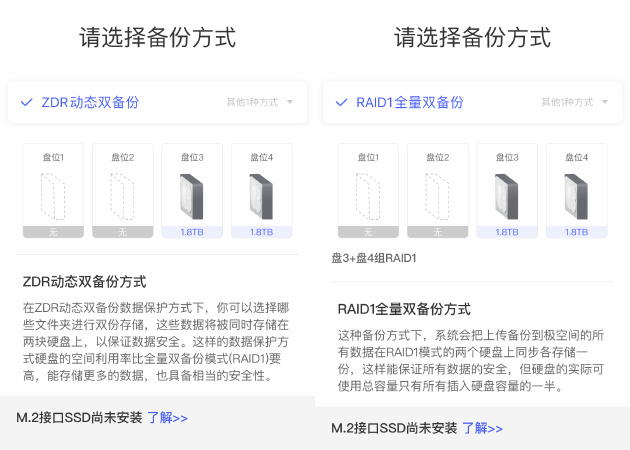
文章图片
图6/14
备份模式
第一次使用极空间 Z4时 , 需要设置硬盘的运行模式 。 极空间支持ZDR动态双备份和RAID1全量双备份两种模式 。 RAID1模式是最安全的模式 , 也就是全盘双备份 , 缺点是需要至少2块硬盘 , 并且占用容量大 。 而ZDR动态双备份模式是极空间NAS独有的功能 , 用户可以单独选择将重要的文件备份到另外一个硬盘 , 大部分并不那么重要的文件可以不用备份 。
接下来我们也实际体验一下手机备份功能 , 在极空间APP中选择相册自动备份 , 然后选择好需要备份的相册路径 , 此时手机就开始快速将照片和视频备份到极空间 Z4中 。
特别声明:本站内容均来自网友提供或互联网,仅供参考,请勿用于商业和其他非法用途。如果侵犯了您的权益请与我们联系,我们将在24小时内删除。
